Sie fragen sich, warum das Facetime-Symbol auf Ihrem Apple iPhone- oder iPad-Startbildschirm fehlt? Dies ist ein häufiges Problem und wahrscheinlich das Ergebnis einer Einschränkung, die Sie oder jemand mit Zugriff auf das Geräteset haben. So lösen Sie es.
Hinweis: Nicht alle Apple-Geräte unterstützen Facetime. Überprüfen Sie diese Liste, um sicherzustellen, dass Ihr Gerät dies unterstützt.
Überall prüfen
Stellen Sie zunächst sicher, dass sich das Facetime-Symbol nicht in einem Ordner befindet. Streichen Sie zwischen den Startbildschirmen hin und her und überprüfen Sie jeden Ordner. Aus irgendeinem Grund befindet es sich normalerweise im Ordner „ Produktivität “.
Finden Sie es mit der Suche
- Wischen Sie auf dem Startbildschirm ganz nach links, um das Feld „ Suchen “ anzuzeigen.
- Geben Sie " Facetime " in das Feld " Search " ein.
- Die App sollte als Auswahl angezeigt werden. Tippen Sie darauf, um es zu öffnen.
Wiederherstellen aus dem Apple Store
- Öffnen Sie den „ App Store “ auf Ihrem Gerät und suchen Sie nach „ Facetime “.
- Tippe auf die " Wolke "
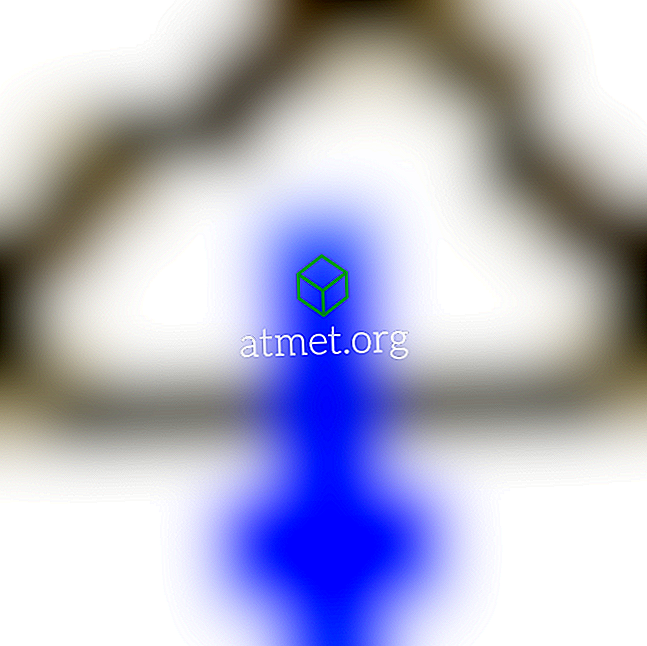
Nach dem Download und der Installation sollte die App wieder verfügbar sein und auf Ihrem Startbildschirm geöffnet werden können.
Einschränkungen prüfen
Manchmal ändern Familienmitglieder oder Personen mit Zugriff auf Ihr iPhone versehentlich die Einstellungen. Wenn die Einschränkungseinstellungen geändert werden, können die auf dem Startbildschirm angezeigten Symbole, einschließlich des Facetime-Symbols, eingeschränkt werden.
- Wählen Sie „ Einstellungen “.
- Wählen Sie in iOS 12 und höher „ Bildschirmzeit “> „ Inhaltsschutz und -beschränkungen“> „ Inhaltsschutz “. Wählen Sie in iOS 11 und niedriger „ Allgemein “> „ Einschränkungen “.
- Geben Sie den Passcode ein. Wenn Sie den Passcode nicht festgelegt haben, fragen Sie jeden, der Zugriff auf das Gerät hatte, ob er einen festgelegt hat.
- Setzen Sie die Einschränkung für die „ Facetime “ auf „ On “. Es sollte so aussehen wie im Bild unten.
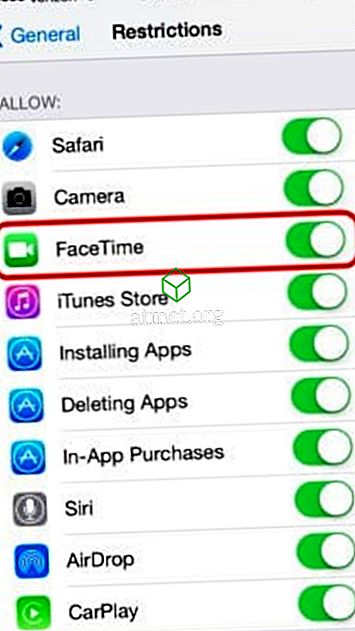
- Stellen Sie außerdem sicher, dass „ Kamera “ aktiviert ist. Facetime funktioniert nur, wenn die Kamera aktiviert ist.
Dies sollte die Facetime-Schaltfläche auf dem iPhone, iPad und dem iPod Touch einblenden.







